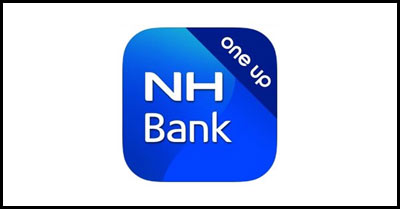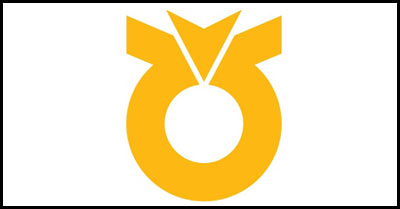농협은 전국 곳곳에 많은 지점을 보유한 국내 제일의 생활 밀착형 은행이라고 할 수 있는데요. 연세가 있으신 분들도 많이 사용하고 계시죠? 오늘은 이 농협 인터넷뱅킹 바로가기(바로가기 설치 방법까지), 사용방법, 이용시간, 가입방법에 대해서 알려드리겠습니다.

농협 인터넷뱅킹 바로가기
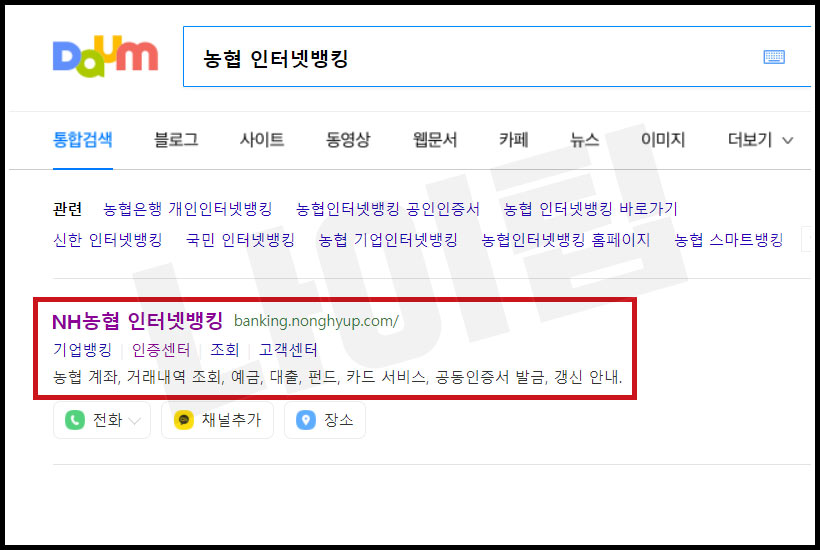
농협 인터넷뱅킹은 간단하게 검색 사이트에서 [농협 인터넷뱅킹]으로 검색을 하면 사이트 바로가기가 나옵니다.
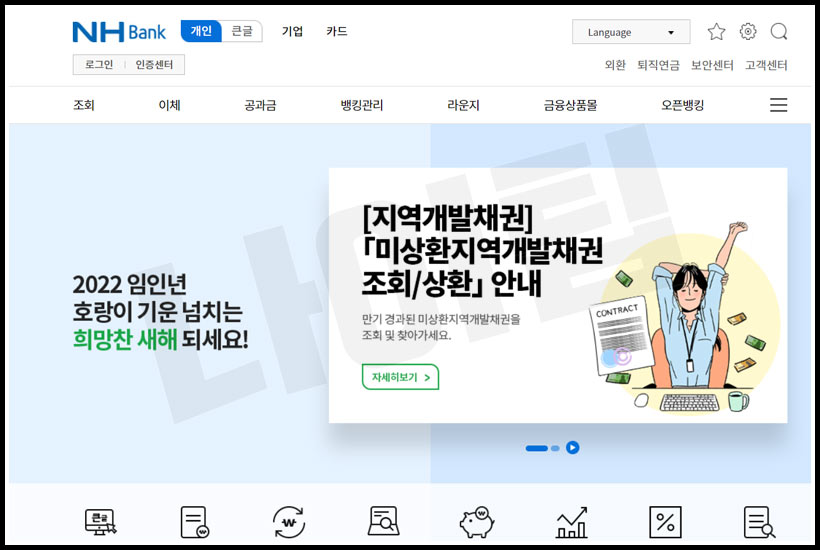
아니면 주소창에 [banking.nonghyup.com] 이렇게 농협 인터넷뱅킹 주소를 직접 입력하고 방문할 수도 있고요.
그럼 바로가기 설치를 위하여 우선 사이트에 접속을 해보겠습니다. 아래 주소를 통해서 바로 입장하시면 됩니다. 참고로 인터넷뱅킹은 회원가입 및 본인인증 후에 사용 가능합니다.
인터넷뱅킹 바로가기
▶ 바로가기
농협 회원이라면 300만원 즉시 실행가능
농협 올원 비상금대출
- 무직자도 가능, 최대 300만원, 직업과 소득관계없이 본민명의 휴대폰 있으면 신청 가능
- [자세한 신청 정보 확인]
크롬 바로가기 설치 방법
그리고 자신의 컴퓨터 바탕화면에 쉽게 바로가기 메뉴를 만들수도 있습니다. 크롬에서 바로가기 설치 방법은 다음과 같은 과정으로 해주시면 됩니다.
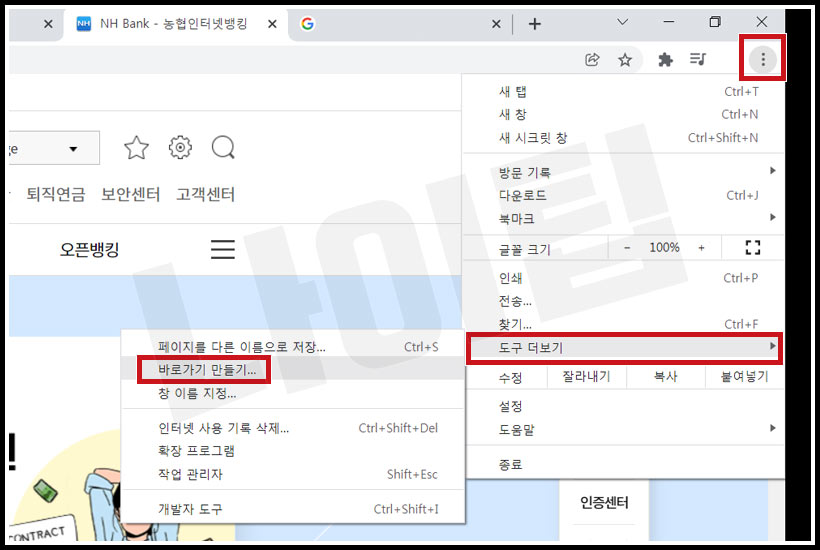
현재 자신의 웹브라우저가 크롬인 경우에 농협 인터넷뱅킹 사이트에 접속하신 다음, 오른쪽 위의 점 세 개 버튼을 누릅니다. 이어서 아래 팝업 메뉴가 나오면 [도구 더보기] > [바로가기 만들기]를 눌러주세요.
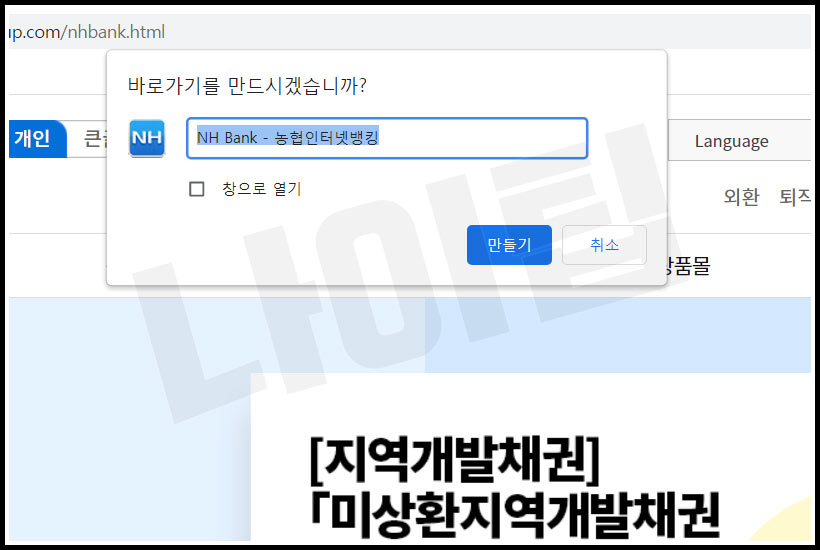
[바로가기를 만드시겠습니까?]라는 창이 나옵니다. 기본적으로 바로가기 이름이 [NH Bank – 농협인터넷뱅킹]으로 되어있는데요. 원하는 이름으로 수정하셔도 됩니다. (아래, 창으로 열기는 무시하고) [만들기]를 누릅니다.
그럼 바탕화면에 농협 인터넷뱅킹 바로가기가 생성됩니다.
무직자, 대학생, 주부, 저소득자 간편소액대출 정보
▶ 당일신청 및 입금, 한도 알아보기
인터넷 익스플로러 바로가기 설치 방법
요즘은 인터넷 익스플로러를 많이 사용 안 하는 추세이긴 합니다만, 그래도 아직 많은 분들이 사용하고 계시죠? 인터넷 익스플로러에서는 다음과 같은 방법으로 바로가기를 만들 수 있습니다.
아직 인터넷 익스플로러를 사용하시는 분들 많으시죠? 이런 경우에는 사이트에 접속하신 다음에 아무 화면이나 마우스 커서를 위치시키고 마우스 오른쪽 버튼을 눌러주세요.
그러면 새로운 메뉴가 나오고 하단에 [바로가기 만들기]를 찾을 수 있습니다. [바탕화면에 이 웹사이트에 대한 바로가기를 만드시겠습니까?] > [예]를 누르면 바탕화면에 인터넷 익스플로러 전용 아이콘으로 만들어진 것을 확인할 수 있습니다.
모바일 농협 인터넷뱅킹 바로가기
농협에서 운영하는 모바일 앱이 여러 개가 있는데요. 대표적으로 [NH스마트뱅킹]과 [올원뱅크]가 있습니다. 현재 핸드폰으로 이 글을 읽고 계신다면 아래 주소를 통해서 바로 다운로드하실 수 있습니다. (자신의 핸드폰 기종을 확인하고 다운로드해주세요)
NH스마트뱅킹 다운로드 바로가기
올원뱅크 다운로드 바로가기
가볍게 사용하기에는 두 번째 올원뱅크가 더 편한 것 같습니다. 아무래도 이체할 때 지문이나 짧은 비밀번호를 이용해서 간편하게 보낼 수도 있고 입출금 알림을 무료로 받을 수도 있어서 좋네요. 그리고 올원뱅크를 이용하여 농협 계좌를 은행에 방문하지 않고 비대면으로 쉽게 신청할 수 있습니다. 비대면 계좌 개설 방법은 아래 내용을 참고해주세요.
농협 비대면 계좌 개설하기
▶ 농협 비대면 계좌 개설 방법
농협 인터넷뱅킹 가입방법
인터넷뱅킹을 하려면 기본적으로 공동인증서를 발급받아야 하고 공동인증서를 발급받으려면 보안카드와 OTP라는 것을 발급받아야 합니다. 이 보안카드와 OTP는 오직 영업지점에서만 발급을 해주기 때문에 처음 인터넷뱅킹을 이용하려는 분들은 반드시 가까운 농협은행에 방문하여 인터넷뱅킹을 신청하고 발급을 해주세요.
방문하실 때는 신분증이 필요합니다. 보다 더 저세한 과정이 궁금하신 분들은 아래 직접 신청한 후기를 참고하여 그 과정과 수수료 등을 확인하시기 바랍니다.
▶ 인터넷뱅킹 신청방법 및 과정
주요은행 인터넷뱅킹 바로가기
기타 타은행의 인터넷뱅킹 바로가기 주소 및 모바일 앱 다운로드 링크 모음입니다. 편하게 이용하세요.
주요은행 인터넷뱅킹 바로가기 및 모바일 앱 다운로드
| 모바일 앱 다운로드 & 은행별 인터넷뱅킹 바로가기 |
||
| 💲국민은행 [인터넷뱅킹] ▼앱 설치▼ [아이폰] [기타 기종] |
💲기업은행 [인터넷뱅킹] ▼앱 설치▼ [아이폰] [기타 기종] |
💲우리은행 [인터넷뱅킹] ▼앱 설치▼ [아이폰] [기타 기종] |
| 💲농협 [인터넷뱅킹] ▼앱 설치▼ [아이폰] [기타 기종] |
💲부산은행 [인터넷뱅킹] ▼앱 설치▼ [아이폰] [기타 기종] |
💲대구은행 [인터넷뱅킹] ▼앱 설치▼ [아이폰] [기타 기종] |
| 💲신한은행 [인터넷뱅킹] ▼앱 설치▼ [아이폰] [기타 기종] |
💲광주은행 [인터넷뱅킹] ▼앱 설치▼ [아이폰] [기타 기종] |
💲전북은행 [인터넷뱅킹] ▼앱 설치▼ [아이폰] [기타 기종] |
| 💲하나은행 [인터넷뱅킹] ▼앱 설치▼ [아이폰] [기타 기종] |
💲제주은행 [인터넷뱅킹] ▼앱 설치▼ [아이폰] [기타 기종] |
💲케이뱅크 [인터넷뱅킹] ▼앱 설치▼ [아이폰] [기타 기종] |
| 💲제일은행 [인터넷뱅킹] ▼앱 설치▼ [아이폰] [기타 기종] |
💲한국씨티은행 [인터넷뱅킹] ▼앱 설치▼ [아이폰] [기타 기종] |
💲산업은행 [인터넷뱅킹] ▼ 앱 설치 ▼ [아이폰] [기타 기종] |
| 💲경남은행 [인터넷뱅킹] ▼앱 설치▼ [아이폰] [기타 기종] |
💲수협 [인터넷뱅킹] ▼앱 설치▼ [아이폰] [기타 기종] |
💲신협 [인터넷뱅킹] ▼앱 설치▼ [아이폰] [기타 기종] |
농협 인터넷뱅킹 이용(신청) 방법
계좌 같은 경우는 영업점에 방문하지 않고도 개설할 수 있지만 인터넷뱅킹 가입 및 이용은 처음에 영업점에 방문하여 신청을해야합니다. 신분증을 지참하시고 영업점을 방문하여 위 사진처럼 OTP/보안카드를 발급(둘 중에 하나) 받아서 공인인증서를 발급받아서 등록해야 하는데요.
인터넷뱅킹 인증센터로 가셔서 관련 인증서 등록 작업을 해주면 됩니다. 방법은 매우 간단하나 글이 길어지는 관계로 자세한 내용이 궁금하신 분들은 다음 내용을 참고해 주시면 되겠습니다.
공동인증서 발급부터 이용 방법 총정리
▶ 인터넷뱅킹 이용 시 필수, 공동인증서 발급 쉽게 하는 법
농협 인터넷뱅킹 이용시간 안내
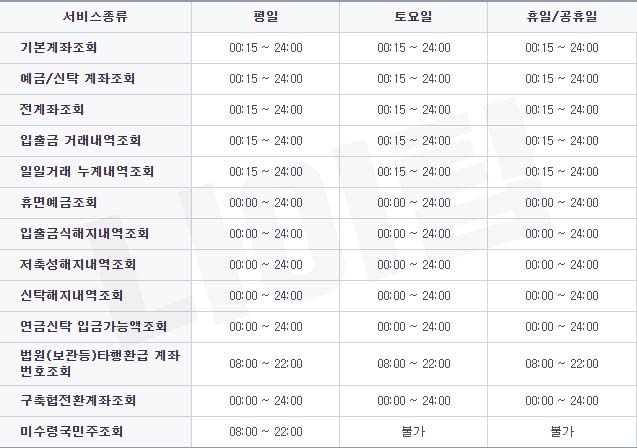
- 매일 00:00 ~ 00:15은 시스템 일자전환 작업으로 서비스 이용이 제한될 수 있습니다. (단, 주택도시기금대출 등 일부 서비스의 경우 작업시간이 상이할 수 있습니다.)
- 매월 셋째 월요일 23:55(전일) ~ 04:00은 시스템 정기점검으로 서비스 이용이 불가합니다. (단,월요일이 공휴일인 경우 다음 영업일)
- 서비스별 이용시간은 당행의 사정(시스템/서비스 점검 등)에 따라 변경될 수 있습니다.
함께 읽으면 좋은 글
▶ 공인인증서 갱신 방법
▶ 공인인증서 USB 복사 방법
▶ 농협 공인인증서 스마트폰 내보내기 및 가져오기
농협 인터넷뱅킹 수수료 안내
- 당행(농협간) 송금은 이체금액에 상관없이 수수료 없음
- 타은행으로 송금시 건당 500원의 수수료가 부과
- 인터넷뱅킹, NH스마트뱅킹 : 건당 500원 (1억원 초과시 1억당 500원 추가징수)
- NH올원뱅크, NH콕뱅크 : 당행(농협), 타행 이체 시 조건 없이 수수료 면제
- 하나로가족고객(그린고객이상)은 타행이체 수수료가 면제
- 기타 가입한 상품의 우대서비스의 기준에 따라 수수료 면제 가능